Một trong số lỗi thường gặp liên quan đến USB đó là lỗi The disk is write protected. May thay lỗi này không gây ảnh hưởng nhiều đến hoạt động của máy tính cũng như USB. Thế nhưng điều này cũng không có nghĩa là không tiềm ẩn bất cứ nguy cơ nào với máy tính bạn. Chính vì vậy, bạn cần khắc phục ngay lỗi này sớm nhất có thể theo các phương pháp dưới đây.
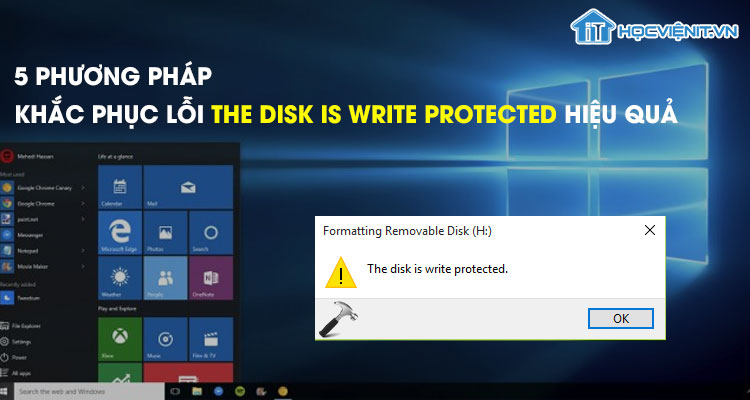
Nguyên nhân gây ra lỗi The disk is write protected
Có nhiều nguyên nhân gây ra lỗi The disk is write protected như: Máy tính bị nhiễm virus, USB bị khóa hoặc đang ở chế độ chỉ đọc…
Hướng dẫn khắc phục lỗi The disk is write protected
Phương pháp 1: Quét virus cho USB
Bạn có biết USB là thiết bị có tỷ lệ lây nhiễm USB nhiều nhất hay không? Chính vì vậy, bạn hãy cài ngay phần mềm diệt virus để có thể bảo vệ tốt nhất máy tính của mình.
Phương pháp 2: Kiểm tra USB
Như đã nói ở trên, nguyên nhân gây ra lỗi The disk is write protected có khả năng là do USB bị khóa. Cho nên, bạn hãy kiểm tra nút khóa ở trên USB xem sao nhé.
Phương pháp 3: Tắt chế độ Read-only (chế độ chỉ đọc)
Bạn có thể kiểm tra xem USB có đang được thiết lập ở chế độ chỉ đọc hay không bằng cách: Click chuột phải vào 1 hay nhiều tập tin bị khóa và chọn Properties; sau đó bạn chỉ cần bỏ tích chọn Read-only ở mục Attributes rồi nhấn tiếp OK là xong.
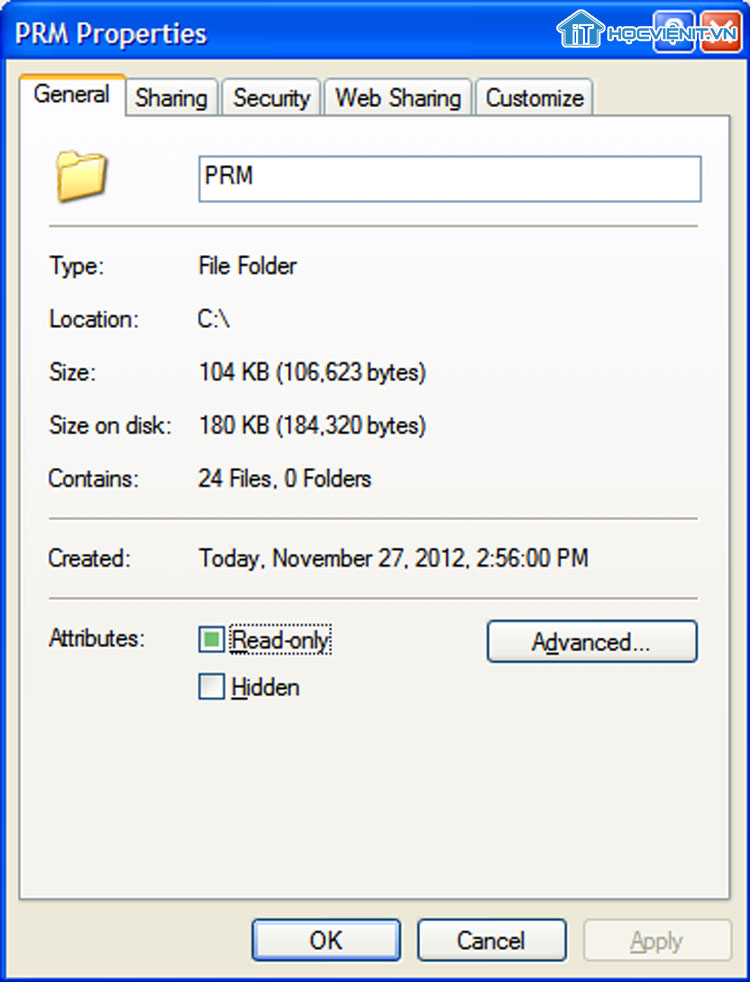
Phương pháp 4: Sử dụng Registry
Ngoài các phương pháp trên, bạn cũng có thể vô hiệu hóa tính năng bảo vệ của USB như sau:
Bước 1: Nhấn tổ hợp phím tắt Windows + R để mở cửa sổ Run. Sau đó, bạn nhập lệnh sau vào khung thoại và nhấn Enter: “regedit”.
Bước 2: Bạn điều hướng theo đường dẫn:
Computer\HKEY_LOCAL_MACHINE\SYSTEM\CurrentControlSet\Control\StorageDevicePolicies.
Bước 3: Bạn nhìn sang phía bên phải cửa sổ rồi click chuột phải vào WriteProtect và chọn Modify.
Bước 4: Khi đó, bạn thiết lập các giá trị Value data thành 1 và nhấn OK.
Phương pháp 5: Sử dụng CMD
Nếu các phương pháp trên không đem lại hiệu quả thì bạn có thể sử dụng lệnh trong CMD như sau:
Bước 1: Nhấn tổ hợp phím Windows + R rồi nhập “cmd” vào cửa sổ Run và nhấn Enter.
Bước 2: Trong cửa sổ mới hiện lên, bạn copy và paste lần lượt dòng lệnh sau rồi nhấn Enter tương ứng.
“diskpart
list disk
Select disk 1
attributes disk clear readonly”
Lưu ý: Ký tự 1 ở dòng lệnh thứ ba là để chỉ số thứ tự của ổ đĩa cần sửa. Do vậy, nếu ổ đĩa bạn muốn sửa không phải ổ đĩa thứ nhất thì bạn cần thay thế số tương ứng.
Trên đây là chia sẻ của HOCVIENiT.vn về 5 cách sửa lỗi The disk is write protected hiệu quả. Chúc bạn thành công!
Nếu có bất cứ thắc mắc nào về các kiến thức liên quan đến máy tính thì bạn có thể để lại bình luận bên dưới bài viết này. Và đừng quên đón đọc các bài viết hữu ích khác của HOCVIENiT.vn nhé.
Mọi chi tiết xin vui lòng liên hệ:
CÔNG TY CỔ PHẦN HỌC VIỆN IT
MST: 0108733789
Tổng đài hỗ trợ: 024 3566 8686 – Hotline: 0981 223 001
Facebook: www.fb.com/hocvienit
Đăng ký kênh Youtube để theo dõi các bài học của Huấn luyện viên tốt nhất: http://bit.ly/Youtube_HOCVIENiT
Tham gia cộng đồng Học viện IT.vn tại: https://www.facebook.com/groups/www.hocvienit.vn/
Trụ sở Hà Nội: Số 8 ngõ 117 Thái Hà, Đống Đa, Hà Nội
Hồ Chí Minh: Số 283/45 Cách Mạng Tháng Tám, Phường 12, Quận 10, TP.HCM
Hải Phòng: Số 94 Quán Nam, Lê Chân, Hải Phòng
Thái Nguyên: Số 297 Lương Ngọc Quyến, TP. Thái Nguyên
Học viện IT.vn – Truyền nghề thực tế cùng bạn đến thành công!



Bài viết liên quan
Hướng dẫn vệ sinh quạt tản nhiệt laptop cho học viên mới
Trong bài viết này, Học viện iT sẽ hướng dẫn các bạn học viên mới...
Th7
Hướng Dẫn Thay Quạt Tản Nhiệt Laptop – Quy Trình Chuẩn Học Viện iT
Thay quạt tản nhiệt laptop là kỹ năng cơ bản mà mọi kỹ thuật viên...
Th7
Lỗi Driver Windows 10/11: Cách Xử Lý Hiệu Quả Như Kỹ Thuật Viên Chuyên Nghiệp
Bạn gặp lỗi WiFi mất kết nối, loa không phát tiếng hay máy liên tục...
Th7
Làm gì khi gặp lỗi chuột máy tính bị đảo ngược trái phải?
Bạn đang gặp rắc rối vì chuột máy tính bị đảo ngược trái phải? Học...
Th7
Hướng dẫn sửa touchpad laptop bị tróc sơn, trầy xước
Vì phải tiếp xúc liên tục với ngón tay, touchpad rất dễ bị tróc sơn...
Th7
Hướng dẫn thay touchpad laptop cho người mới
Bài viết này sẽ hướng dẫn học viên Học Viện iT cách thay touchpad laptop...
Th7